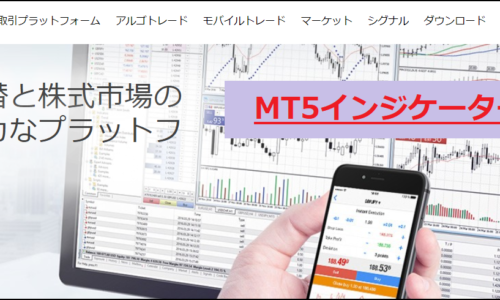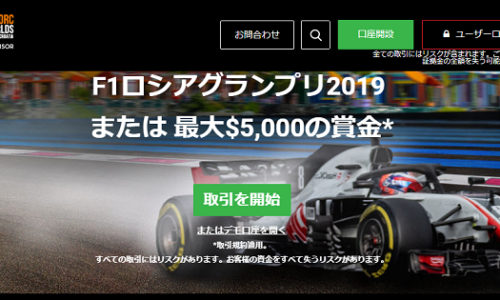MT4のEA(自動売買)についてお調べですね。
トレードをする時間はないけど「FXで稼いでみたい!」という方は、意外と多いのではないでしょうか?
自分が仕事で忙しい時間に自動で稼いでくれるなんて、夢のようですよね。
今回は、そんな夢のようなEAをMT4で利用する方法について、詳しく解説していきます。
この記事を読めば、すぐにMT4でEA取引を始められるので、ぜひ参考にしてくださいね。
【もうか~るFXのLINE公式アカウントに登録して有益情報をGet!】
もうか~るFXでは、LINE公式アカウントでプロによる日々の相場分析を無料で配信しています。
さらに、もうか~るFXが実際に利用している限定のインジケーターも無料プレゼント中です。
これらをうまく使えば、FXでさらなる利益を残せるようになること間違いありません。
プロによる有益情報の配信は随時おこなっているので、ぜひ友達登録してみてくださいね。
目次
1.EA(自動売買)とは

EA(自動売買)とは、MT4で利用できる自動売買システムのことです。
【EAとは】
Expert Advisor(エキスパートアドバイザー)の略称。
トレーダーが裁量で行うトレードではなく、パソコンがルールに従って売買を繰り返すため、自動売買システムとも呼ばれている。
EAは自動で取引を行うため、24時間いつでも利益を生み出すことができます。
MT4にはデフォルトでいくつかのEAが備わっていますが、外部からEAを導入したり、自作することも可能です。
2.MT4でEAを利用する3つの方法

MT4でEAを利用する方法には、以下の3つの方法があります。
MT4のデフォルトEAは利用方法が最も簡単なため、EAを利用したことが無い方におすすめです。
初めにデフォルトのEAで利用方法を確認してから、外部EAや自作EAの利用方法を一緒に見ていきましょう。
方法1.MT4のデフォルトEAを利用する
MT4には、MACDを利用したEAがデフォルトで備わっています。
【MACDとは】
Moving Average Convergence/Divergence Trading Methodの略称。
普通の移動平均よりも進化させたもので、正確なテクニカル分析ができるのが特徴です。
シグナルが交わったときなどが買いや売りのサインとなります。
このEAを利用すれば、すぐに自動売買取引を始めることが可能です。
方法2.EAを外部から導入する
MT4は世界標準の取引システムであるため、様々なEAがネット上に公開されています。
このような外部のEAは、主に以下の2つの方法で入手することが可能です。
①無料のEAをダウンロードする
②有料のEAをダウンロードする
それでは順番に見ていきましょう。
①無料のEAを外部から入手する
MT4のEAは、インターネット上から無料で入手することが可能です。
「MT4 EA 無料」と検索しても無料のEAを見つけることは可能ですが、中には悪質なウイルスを含んでいるEAも多いので注意しましょう。
どのようなサイトから入手したらいいか分からない。という方にはこちらのサイトがおすすめです
②有料のEAを外部から入手する
有料版のEAも「MT4 EA 有料」などのキーワードで調べると見つけることができます。
しかし、中には詐欺的な有料EAも販売されているので注意が必要です。
どのようなサイトから有料のEAを入手すればいいか分からない。という方には、TYTNSのサイトをおすすめします。
こちらのサイトでは、「悪質なEAが売られていた」という評判がないため、比較的安心して購入することが可能です。
TYTNSでEAを購入する場合は、サイトの指示に従って入金するだけで簡単に購入することができます。
方法3.EAを自作する
MT4では、外部からEAを導入するだけでなく、自分好みのEAを自作することもできます。
こんな感じのEAが欲しいけど、どこにもそんなEAがない。。。
という方は、EAを自作することがおすすめです。
しかし、プログラミングの知識がないと自作するのは難しいので、初心者にはおすすめできません。
以下に、EAのプログラミングに必要なコードをまとめておきます。

このコードを見て理解できない方には、外部のEAを利用することをおすすめします!
【移動平均線とは】
一定数のロウソク足の平均値を線で表現したもの。
移動平均線は、相場の傾向を調べたいときに使います。
プログラムのコードを知りたい方は、こちらのサイトがおすすめです。
3.MT4デフォルトEAを利用する3つのステップ
デフォルトのEAは、以下の3つのステップで簡単に設定することが可能です。
それでは、順番に確認していきましょう。
(*上記のステップはデフォルト以外のEAを利用する際にも行います。)
ステップ1.Expert Advisorの動作設定をする
ここからは、Expert Advisorの動作設定の方法を説明します。
この設定は、EAをチャートに反映させるために必要な設定です。
Expert Advisorは、以下の手順で設定することができます。
それでは、順番に見ていきましょう。
手順1.ツールの項目にあるオプションを選ぶ
まずは、MT4の上部の項目にあるツールを選択します。

次にその中のオプションを開き、Expert Advisorの設定を行いましょう。

次の項目で 設定方法を紹介します。
手順2.Expert Advisorの項目の設定をする
ここでは、Expert Advisorの動作条件を設定します。

「自動売買をストップさせる条件」「DLLの使用」「WetRequest」にチェックを入れておけば大丈夫です。
最後に「OK」ボタンを押せば、設定は完了となります。
ステップ2.EAを取引したい通貨にドラッグする
EAを利用したい通貨ペアを画面に表示します。
次に、ナビゲーターの項目にあるエキスパートアドバイザーから、MACD Sample(デフォルトEA)をチャートにドロップします。
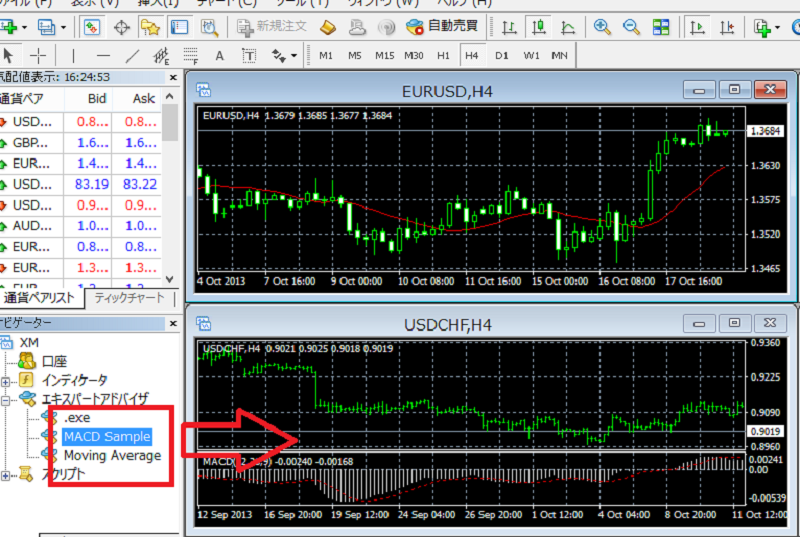
ドロップした通貨ペア以外ではEAを利用することができないので、注意しましょう。
ステップ3.EAの詳細設定を確認する

ドロップが成功すると上記の設定画面が出てくるため、以下の項目を設定します。
設定①アラーム → ON
設定②自動売買 → ON
設定③DLLの使用 → ON
設定④外部エキスパートの使用 → ON
どれか一つでもONになっていないと、EAを利用することはできないので注意しましょう。
また、自動売買をONにするとチャート画面右上にニッコリマークがでます。

4.外部EAを利用するための3つの手順

ここからは、外部EAを利用するための手順を説明します。
外部のEAは、以下の3つの手順で利用可能です。
これから順番に見ていきましょう。
手順1.EAをダウンロードする
外部のEAを利用するには、無料か有料のEAを用意しなければいけません。
無料のEAはこちらのサイトからダウンロードできます。
有料のEAはこちらのサイトからダウンロードできます。
手順2.保存したEAをMQL4に移動させる
EAをダウンロードしたら、EAをMQL4というフォルダに移動させます。
このフォルダに移動させないと、EAを利用することはできません。
使えるファイルの種類は、「.ex4」だけなので注意しましょう。
まず、MT4のファイルの項目を選んで、データフォルダを選択します。

画面にファイルの種類がでたら、「MQL4」のファイルを選びましょう。

そしたら、「Expert」のファイルを起動させます。

このファイルの中に準備したデータを移します。
以下の手順で、ファイルを移動することが可能です。
手順1.用意したファイルを選択
手順2.ファイルをドラッグ、もしくは右クリックでコピーして貼り付け
手順3.一度MT4を再起動
用意したEAを「Expert」ファイルに移したら、MT4を再起動します。
なお、パソコンを再起動させる必要はありません。
MT4の画面を閉じて、起動させれば再起動が完了します。
5.EAはMT4で自作できる!初心者向けの作成方法を解説

ここでは、初心者向けのEAの作成方法を紹介します。
EAを自作するのは難しそうに見えますが、手順さえ守れば初心者でも簡単に作成することが可能です。
以下の3つの手順で自作することができます。
これから、1つ1つ見ていきます。
特別難しい操作も必要ないので、EAを自作したい人はご覧ください。
手順1.メタエディターを起動する
まず初めに、メタエディターを起動します。
MT4の画面内の項目にあるメタエディターを選択することで起動可能です。

ショートカットキーの「F4」キーでも立ちあげることができます。
手順2.プログラムを組む
以下の3つの順番で、プログラムを書くことが可能です。
順番① 新規またはNEWボタンを選択し、エキスパートアドバイザーをクリック
順番② ファイル名を入力し、ソース画面を起動する
順番③ ネットで型を検索しながらプログラムを入力
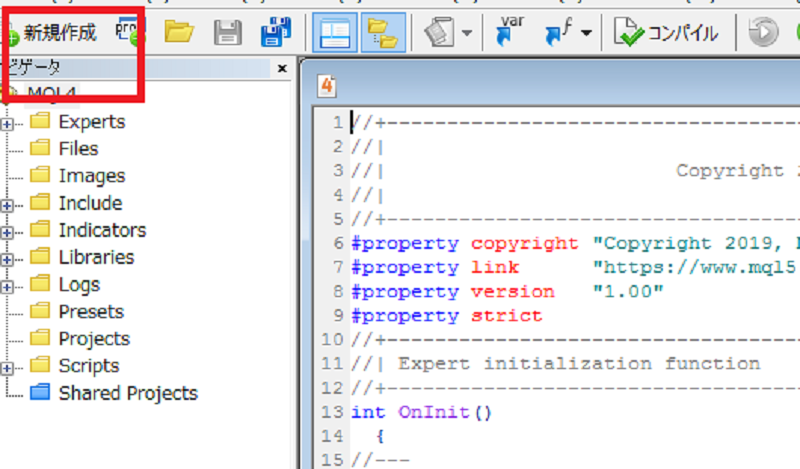
メタエディターを起動したら、上部の新規ボタンを押しエキスパートアドバイザーをクリックします。
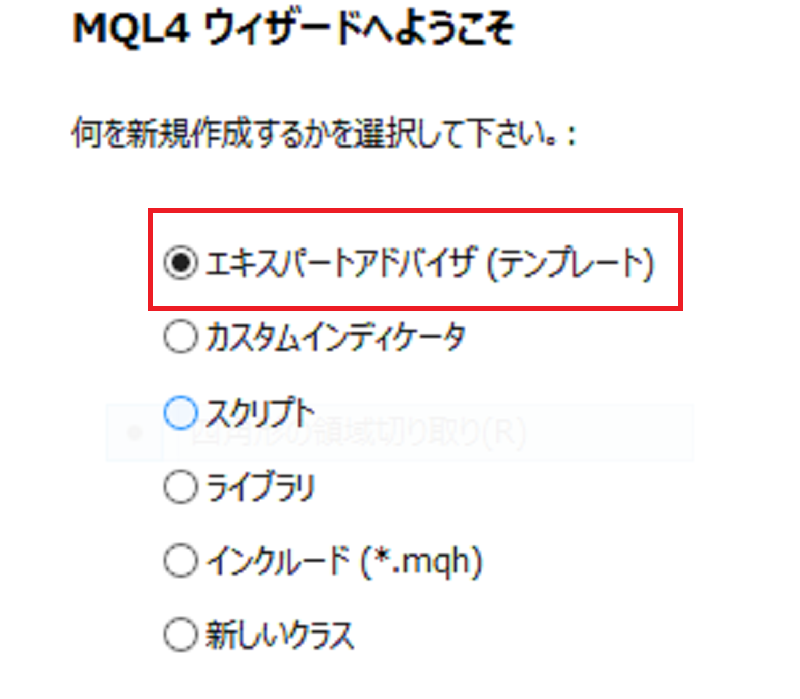
設定画面を進んでいき、完了ボタンを押すとコード入力画面が現れます。
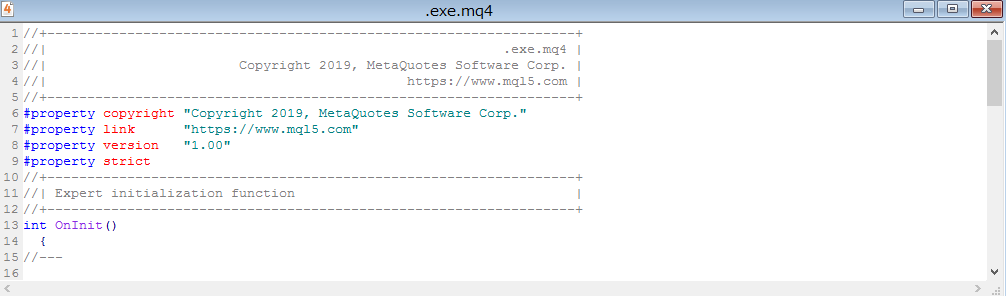
この画面になれば、プログラムを書くことが可能です。
プログラムを組むには、型の入力が必要になります。
型は、ネットで検索するとでてきますので、参考にしながら作成するのがおすすめです。
型の入力が違ったり、不要なスペースなどがあるとエラーが起こるので、注意しましょう。
手順3.EAの動作を確認する
EAの動作は、チャート上部画面のスマイルマークで確認することができます。
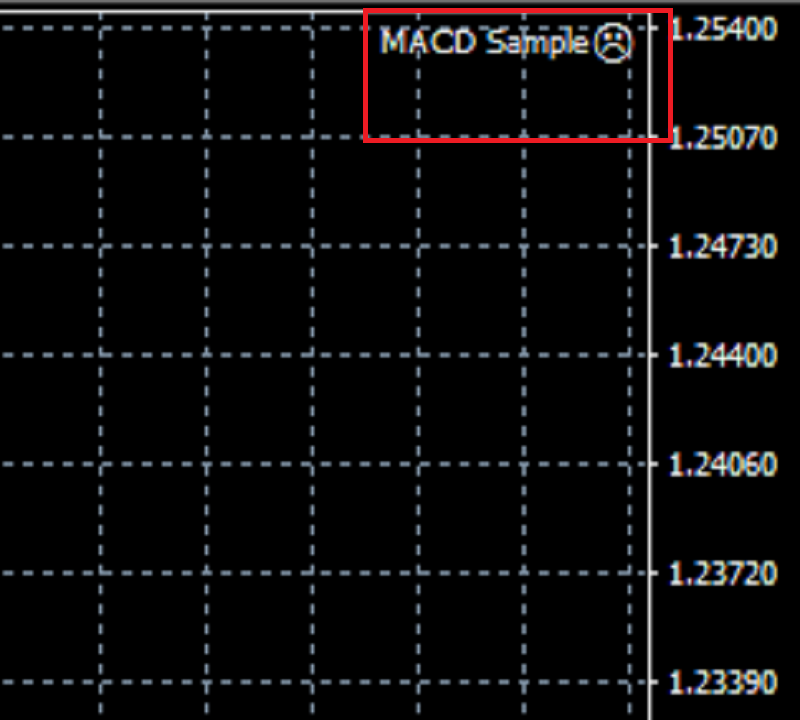
スマイルマークになっていれば、EAがきちんと動いています。
なお、怒っているマークはEAが動作していないことを意味しています。
一番よくある理由としては、自動売買システムがOFFになっているパターンでしょう。
また、証拠金が足りなかったり、ロット数が無効だったりと様々な原因が考えられます。
6.各種EAのメリット・デメリット
さて、ここからは、EAのメリット・デメリットを説明します。
各EAは、良い点もあれば、悪い点もあるのが一般的です。
その点を踏まえて選べば、自分に最適なEAを選ぶことができるでしょう。
EAを選びで悩んでいる人は、ぜひ参考にしてください。
無料EAのメリット・デメリット
無料EAのメリットは、なんといっても費用がかからない点です。
無料のEAは購入費がかからないので、たくさんのEAを使ってみたいという人に向いています。
無料EAのデメリットは、悪質なEAも存在するという点です。
インターネット上で無料で公開されているEAの中には、「全く勝てないEA」や「ウイルスの仕込まれたEA」などがあります。
このようなEAを利用した場合、大きな損害が出てしまう可能性が高いため注意しておきましょう。
有料EAのメリット・デメリット
有料EAのメリットは、選択肢が広がる点です。
無料のEAだけでも多くあるので、十分だと思う人もいるのではないでしょうか。
しかし、有料EAも含めることができれば、優秀なEAに出会う確率が高くなります。
お金を払う余裕があれば、有料版も検討しましょう。
有料版EAのデメリットは、せっかくお金を出して買ってみたのに、儲かるかどうかは使ってみるまで分からない点です。
有料でも質が悪いEAがあるので、十分に注意してから購入をしましょう。
自作EAのメリット・デメリット
EAの自作は、多くのEAを多く使ってみたけど、気に入ったものが無かった場合におすすめです。
しかし、EAを自作するにはプログラミングの知識が必要であるため、パソコンが苦手な人にはおすすめできません。
また、プログラミングに慣れていない人の場合、膨大な時間がかかる場合が多いです。
自分好みのEAが欲しい方は、ネット上でプロに作成を依頼することも選択肢の1つかもしれません。
7.EAを利用する際の注意点
EAを利用する際には、以下の2つの注意点があります。
注意点2.通過ペアが変わると勝率が大きく変更する
どちらもEAを利用するうえで重要な注意点なので、一緒に見ていきましょう。
注意点1.どの通貨ペア・時間足でも使えるわけではない
EAには、初期設定で使える通過ペアが限られている場合があります。
例)USD/JPY専門のEAの場合
USD/JPYで最も良い成績を出すように作られているため、他の通貨ペアで間違って利用しないように初期設定でロックされている。
このようなEAは、他の通貨ペアで利用することができないため気を付けておきましょう。
通貨ペアと同様、設定されていない時間足でも、EAは利用することができません。
2組以上の通過ペアを取引したいときや、時間足を増やしたい時は、プログラムを複数取り入れる必要があります。
注意点2.通貨ペアが変わると勝率が大きく変動する
通貨ペアが変わると、勝率も大きく変動するので注意が必要です。
例えば、ユーロドルのペアが得意なプログラムがドル円に変わると大きく負けたりします。
EAごとに得意な通過ペアがあり、苦手な通貨になると損失が大きくなる可能性があります。
自分が使っているEAが、どの通貨ペアで利用すべきEAであるかしっかりと把握しておきましょう。
まとめ
今回は、EAを外部から導入する方法や、自分で作る方法まで紹介しました。
EAは、初心者でも大きな利益を手にすることができる可能性のある便利なものです。
また、XMでは口座開設者に無料でウェビナーを開設したり、優良なEAを豊富に取り揃えています。
XMでは、新規口座を開設するだけで3,000円分のボーナスが貰えるので、XMでもEA取引を利用してみて下さいね。